El error de notificación "Se restableció la configuración predeterminada de una aplicación. Una aplicación provocó un problema con la aplicación predeterminada ", que suele aparecer después de instalar una actualización de Windows 10 o después de una infección de malware. En el momento en que se muestra la notificación "Se restableció una aplicación predeterminada", Windows omite la elección de qué programa abrirá un tipo de archivo en particular y se restablecerá al recomendado por Microsoft valores predeterminados.
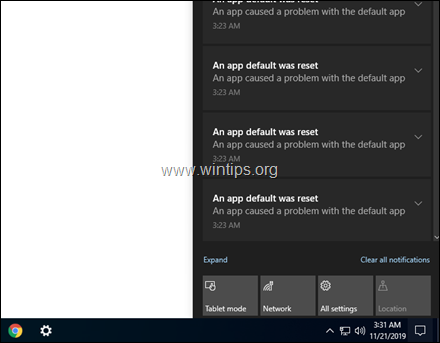
Este tutorial contiene varios métodos para eliminar el mensaje "Se restableció una aplicación predeterminada. Una aplicación provocó un problema con la notificación de la aplicación predeterminada en Windows 10.
Cómo CORREGIR: "Se restableció la notificación de una aplicación predeterminada" en Windows 10.
Método 1. Escanee su sistema en busca de virus / malware.
Antes de continuar solucionando el problema "" Se restableció una aplicación predeterminada, proceda y asegúrese de que su computadora esté libre de virus y / o programas maliciosos, siguiendo las instrucciones de este
Guía de eliminación y escaneo de malware.Método 2. Elimina la última actualización de Windows 10.
1. Ir Comienzo  > Ajustes > Actualización y seguridad> Ver historial de actualizaciones.
> Ajustes > Actualización y seguridad> Ver historial de actualizaciones.
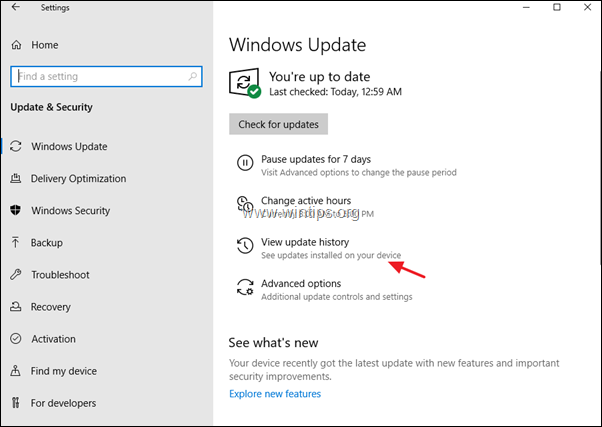
2. En la mayoría de los casos, aparece el error "Se restableció una aplicación predeterminada" después de instalar una Actualización acumulativa para Windows 10. Entonces, en esta pantalla, en 'Actualizaciones de calidad', verifique si se ha instalado recientemente una Actualización acumulativa. Si es así, anote su número de KB (por ejemplo, KB4524570) y luego haga clic en Desinstalar actualizaciones en la parte superior de esta pantalla.
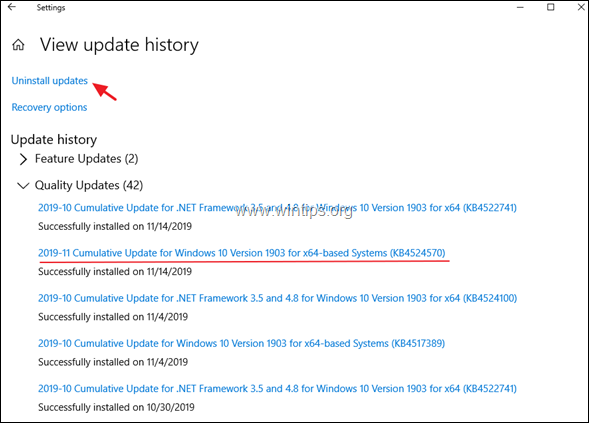
3. Seleccione la actualización de KB que notó en el paso anterior y Desinstalar
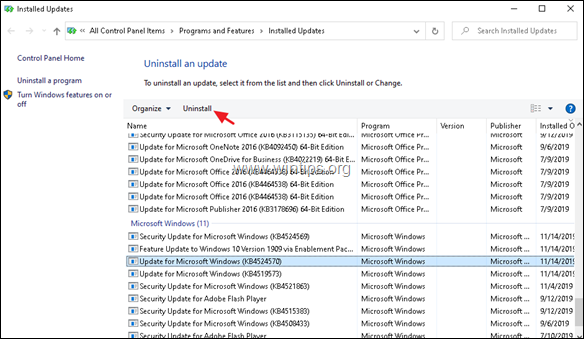
4. Reiniciar la computadora y luego ver si todavía aparece el mensaje "Se restableció una aplicación predeterminada". En caso afirmativo, proceda y desinstale todas las actualizaciones más recientes y, si el problema persiste, continúe con el siguiente método.
Método 3. Elija una aplicación predeterminada para cada tipo de archivo.
1. Ir Comienzo  > Ajustes > Aplicaciones.
> Ajustes > Aplicaciones.
2. Escoger Aplicaciones predeterminadas a la izquierda y luego haga clic en Reiniciar
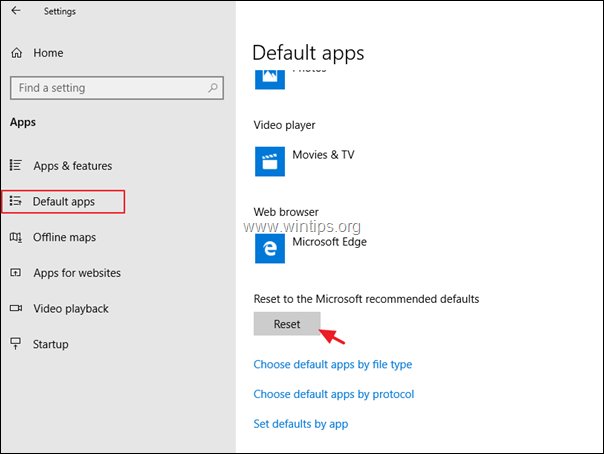
3. Luego haga clic en Elija aplicaciones predeterminadas por tipo de archivo.
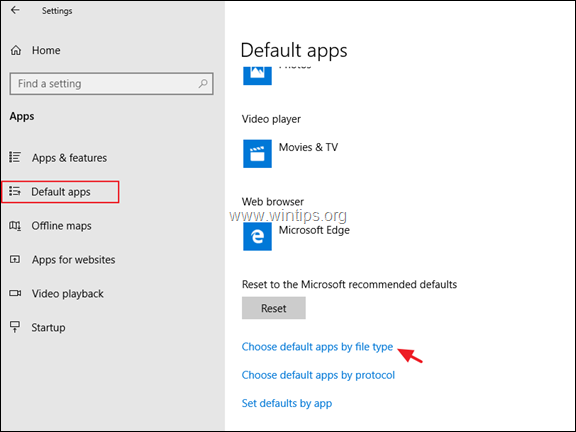
4. Elija el tipo de archivo (extensión) de la izquierda y establezca qué programa desea abrir el tipo de archivo seleccionado.
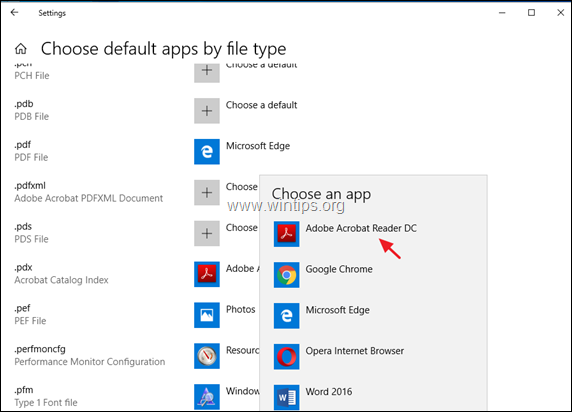
Método 4. Dejar de recibir "Se restableció la configuración predeterminada de una aplicación. Una aplicación provocó un problema "notificaciones con una corrección del registro
El método final para corregir el error "Se restableció una aplicación predeterminada" en Windows 10 es excluir Microsoft Edge, Las aplicaciones de Windows integradas Fotos, 3D Builder, Zune Music y Zune Video no aparezcan en el cuadro de diálogo 'Abrir con' caja. Para hacer eso:
Paso 1. Cree un punto de restauración del sistema. *
* Nota: Este paso es opcional, pero, por razones de precaución, sugiero crear un punto de restauración del estado actual de su sistema para poder restaurar su PC Si algo va mal.
Para crear un punto de restauración:
1. Abra el Explorador de Windows.
2. En el panel izquierdo, haga clic con el botón derecho en el icono "Esta PC" y seleccione Propiedades.
3. Hacer clic Proteccion del sistema.
4. En la configuración de Protección del sistema, haga clic en Configurar.
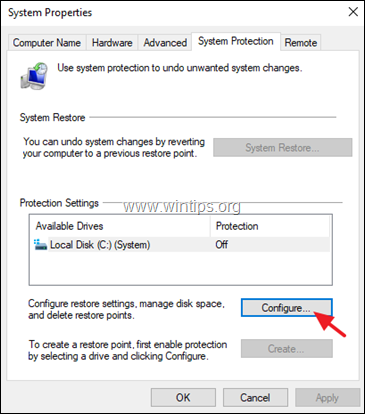
5. En la ventana Restaurar configuración:
una. Compruebe el Encienda la protección del sistema.
B. Ajuste el espacio máximo en disco utilizado para la protección del sistema, a (aproximadamente) 10-15% del espacio máximo en disco.
C. Hacer clic OK.
6. Ahora haga clic Crear para crear un punto de restauración del estado actual.
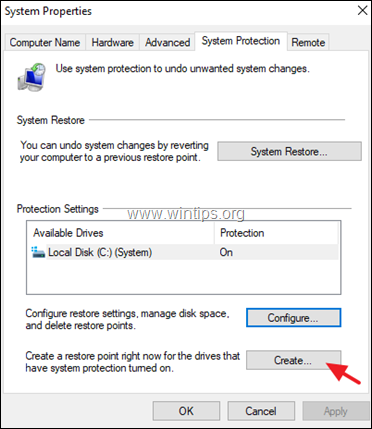
7. Escriba un nombre reconocible para el punto de restauración y haga clic en Crear.
8. Cuando se complete la operación, continúe con el paso 2.
Paso 2. Ejecute la corrección de registro "La notificación predeterminada de una aplicación fue restablecida".
1. Descargar esta script de registro desde MajorGeeks.com.
2. Extraer el Arreglar La configuración predeterminada de una aplicación se restableció.zip Archivo.
3. Haga clic con el botón derecho en el archivo 'Fix An app default was reset.reg' y haga clic en Unir. *
* Notas:
1. La solución excluirá las aplicaciones de Windows integradas Microsoft Edge, Photos, 3D Builder, Zune Music y Zune Video de la lista en el cuadro de diálogo 'Abrir con'.
2. Aún podrá configurar programas predeterminados para aplicaciones de Windows y asociaciones de tipo de archivo en el Panel de control después de aplicar la corrección.
3. Para ver el contenido del archivo .reg, ábralo en el bloc de notas. (clic derecho> Abrir con> Bloc de notas)
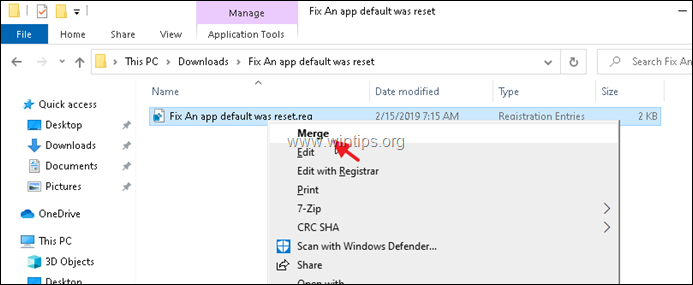
4. Reinicie su PC y luego verifique si el "Se restableció una aplicación predeterminada. Una aplicación provocó un problema con la aplicación predeterminada "Se ha resuelto el error". Que no, restaurar su PC volver (antes del cambio de registro) y esperar a que Microsoft solucione el error.
¡Eso es! ¿Qué método te funcionó?
Déjame saber si esta guía te ha ayudado dejando tu comentario sobre tu experiencia. Por favor, haga clic en Me gusta y comparta esta guía para ayudar a otros.
